Excel2019输入特殊符号 功能无效怎么办?
在excel中输入@符号会弹出函数无效的提示。如何解决这个问题?让我们来看看详细的教程。
软件名称:Microsoft Office 2019官方中文个人版/学生版(带批量授权)64位软件大小:4.67MB更新时间:2018-09-26立即下载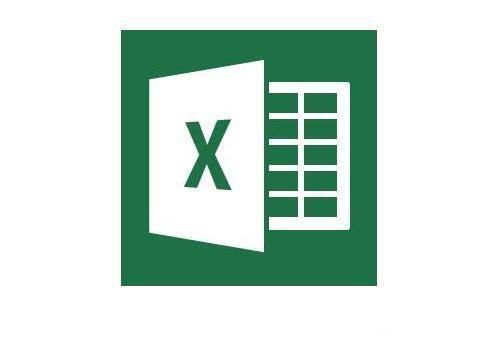 。
。
方法1:
1.我们在Excel表格中输入@符号后,会弹出函数无效的提示信息。

2.输入@符号后,不要急着按回车键,先将当前光标定位在@符号之前。

3.然后在@符号前输入‘’,然后按回车键(即分号按钮)。
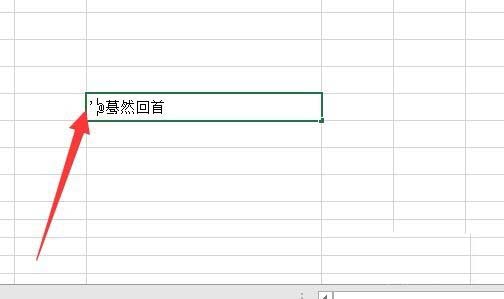
4.这时,我们可以看到@符号可以正常输入。
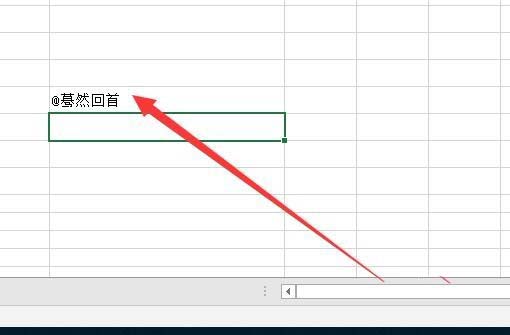
方法2:
1.我们还可以选择您想要输入@符号的单元格,右键单击键中的单元格,然后从弹出菜单中选择菜单项“设置单元格格式”。
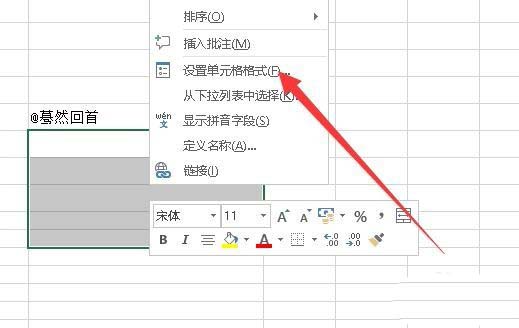
2.接下来,在设置单元格格式的打开窗口中选择“文本”菜单项。

3.将选中的单元格改为文本格式后,输入@符号,可以看到目前可以方便的输入。
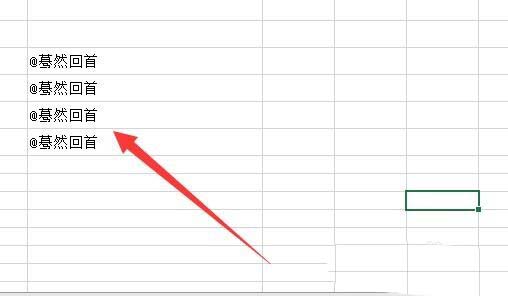
以上是在excel表格中输入@符号后函数无效的解决方案。希望大家喜欢。请继续关注。
相关建议:
excel如何制作三维除法符号?
如何在Excel表格中输入千分之一符号?
如何在excel表格中输入黑三角符号?
版权声明:Excel2019输入特殊符号 功能无效怎么办?是由宝哥软件园云端程序自动收集整理而来。如果本文侵犯了你的权益,请联系本站底部QQ或者邮箱删除。

















